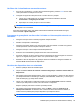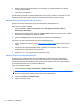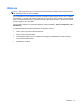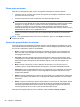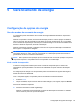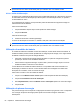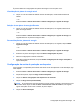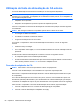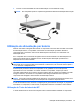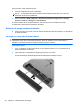Notebook User Guide - Windows 7
É possível alterar as configurações dos planos de energia ou criar um plano novo.
Visualização do plano de energia atual
▲
Clique no ícone do medidor de bateria na área de notificação, no lado direito da barra de
tarefas.
– ou –
Selecione Iniciar > Painel de Controle > Sistema e Segurança > Opções de Energia.
Seleção de um plano de energia diferente
▲ Clique no ícone do medidor de bateria na área de notificação e, em seguida, selecione um
plano de energia da lista.
– ou –
Selecione Iniciar > Painel de Controle > Sistema e Segurança > Opções de Energia, em
seguida selecione um plano de energia na lista.
Personalização dos planos de energia
1. Clique no ícone do medidor de bateria na área de notificação e, em seguida, clique em Mais
opções de energia.
– ou –
Selecione Iniciar > Painel de Controle > Sistema e Segurança > Opções de Energia.
2. Selecione um plano de energia e clique em Alterar configurações do plano.
3. Altere as configurações conforme necessário.
4. Para fazer mudanças adicionais, clique em Alterar configurações de energia avançadas e
faça as alterações.
Configuração da senha de proteção ao despertar
Para configurar o computador para solicitar uma senha ao sair da suspensão ou da hibernação, siga
estas etapas:
1. Selecione Iniciar > Painel de Controle > Sistema e Segurança > Opções de Energia.
2. No painel esquerdo, clique em Exigir senha ao despertar.
3. Clique em Alterar configurações não disponíveis no momento.
4. Clique em Exigir senha (recomendado).
NOTA: Se você precisar criar uma senha de conta de usuário ou alterar a sua senha de conta
de usuário atual, clique em Crie ou altere a senha de sua conta de usuário e, em seguida,
siga as instruções na tela. Caso contrário, vá para a etapa 5.
5. Clique em Salvar alterações.
Configuração de opções de energia 65